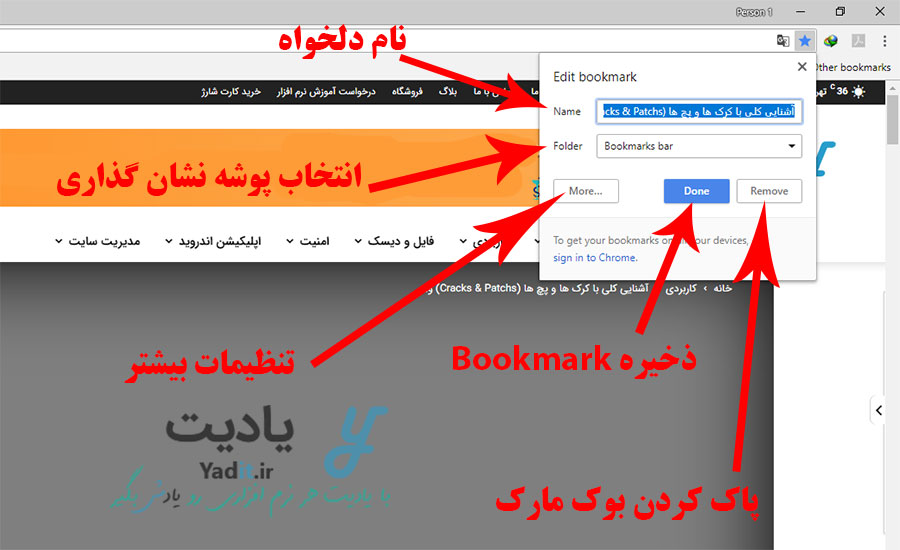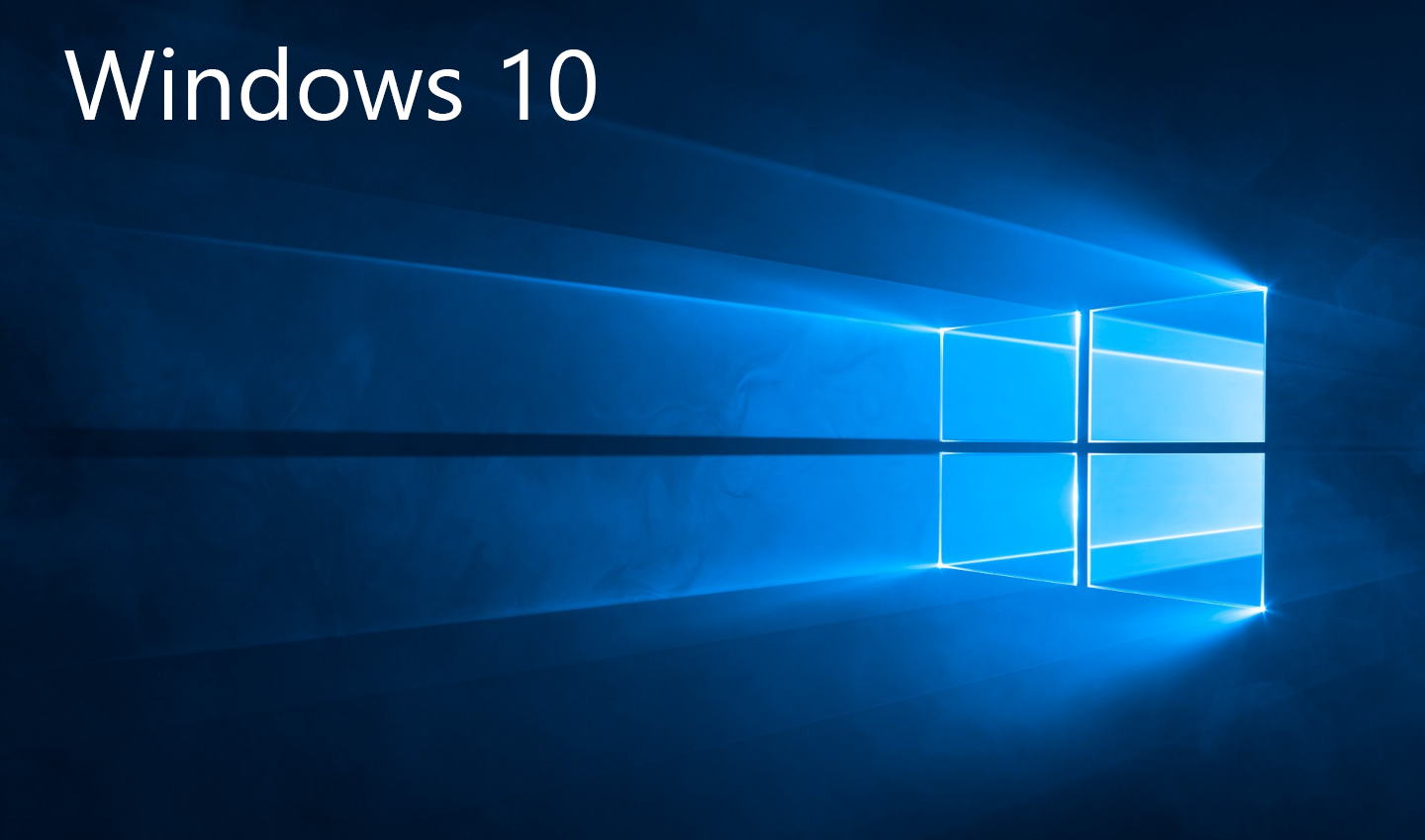کاربران اینترنت روزانه از سایت های متعددی بازدید می کنند اما در میان این ها، برخی از سایت ها وجود دارند که کاربر به دلیل علاقه یا نیاز، روزانه و به صورت منظم از آن ها بازدید می کند. در این صورت شاید کاربران دغدغه ی دسترسی سریع تر به این وب سایت های خاص را داشته باشند.
جالب است بدانید که قابلیت نشان گذاری کردن یا افزودن آدرس های اینترنتی در لیست Bookmark در مرورگرهای مختلف دقیقا برای پاسخ به همین نیاز کابران ایجاد شده است.
شما می توانید یک یا چند وب سایت یا آدرس اینترنتی دلخواه و پرکاربرد خود را به لیست Bookmark مرورگر خود بیافزایید و از آن پس برای دسترسی سریع تر به لینک اینترنتی مورد نظر خود مستقیم به Bookmark مرورگر رفته و لینک دلخواهتان را انتخاب نمایید.
اما روش افزودن سایت ها یا لینک های دلخواه به لیست نشان گذاری شده ها نیز بسیار آسان است. در ادامه ی این مطلب با یادیت همراه باشید تا روش نشان گذاری کردن آدرس سایت های دلخواه در لیست Bookmark مرورگر Chrome را بیاموزید.
همچنین برای یادگیری روش نشان گذاری و Bookmark کردن سایت های دلخواه در مرورگر Firefox نیز می توانید این مطلب را بخوانید.
آموزش نشان گذاری کردن آدرس سایت های دلخواه در لیست Bookmark مرورگر Chrome:
برای این منظور ساده ترین راه این است که ابتدا وارد وب سایت مورد نظر خود شوید.
به عنوان مثال در تصویر زیر ما وارد یکی از مطالب سایت یادیت شده ایم.
روش های افزودن سایت مورد نظر به لیست نشان گذاری شده ها (Bookmark) در مرورگر کروم:
حالا برای نشان گذاری کردن صفحه ی جاری سه راه متفاوت وجود دارند که هر سه آسان می باشند.
اولین روش کلیک کردن روی ستاره ی موجود در سمت راست نوار آدرس مرورگر می باشد که در تصویر زیر نمایش داده شده است.
به جای کلیک روی آیکون ستاره، می توانید کلیدهای ترکیبی Ctrl+D کیبورد را به صورت همزمان فشار دهید.
اما روش سوم این است که روی علامت سه نقطه در سمت راست نوار بالای مرورگر خود کلیک کنید و از منوی باز شده گزینه ی Bookmarks را انتخاب نمایید. پس از آن برای افزودن سایت مورد نظر به لیست نشان گذاری شده ها، گزینه ی Bookmark this page را بزنید.
در صورتی که چندی صفحه در مرورگر خود باز دارید و می خواهید همه ی آن ها را بوک مارک (Bookmark) کنید، می توانید گزینه ی Bookmark open pages را انتخاب کنید یا کلیدهای ترکیبی Ctrl+Shift+D را بزنید.
پس از انجام یکی از مراحل بالا، پنجره ی کوچکی در مرورگر شما مشابه تصویر زیر باز می شود.
این پنجره شامل قسمت هایی است که در ادامه شرح کوتاهی از آن ها داده می شود.
انجام تنظیمات و تعیین پوشه ی مربوط به سایت نشان گذاری شده:
کادر اول با عنوان Name برای وارد کردن نام دلخواه برای این لینک Bookmark شده می باشد. اگرچه به صورت پیش فرض نامی برای این صفحه در این کادر وجود دارد اما شما می توانید نام دلخواه خود به جای این نام پیش فرض وارد کنید.
اما قسمت بعدی یک لیست کشویی با عنوان Folder می باشد. در مرورگر کروم شما می توانید لیست نشان گذاری شده های خود را پوشه بندی کنید و با استفاده از این لیست کشویی می توانید پوشه ی مورد نظر خود برای اضافه شده لینک مورد نظر به آن پوشه را انتخاب کنید.
این لیست به در ابتدا دارای سه گزینه می باشد. گزینه ی اول Bookmarks bar می باشد که با انتخاب این پوشه آدرس وب سایت مورد نظر شما در آن ذخیره می شود. حالا در صورتی که شما نمایش نوار نشان گذاری شده ها (bookmarks bar) در مرورگر کروم خود را فعال کرده باشید، سایت نشان گذاری شده جدید نیز برای دسترسی سریع تر شده در زیر نوار آدرس نمایش داده می شود که نمونه ای از آن در تصویر زیر مشخص شده است.
علاوه بر پوشه ی Bookmarks bar گزینه ی دیگری با عنوان Other Bookmarks نیز وجود دارد که برای قرار دادن لینک های متفرقه نشان گذاری شده در آن می باشد.
در صورتی که می خواهید یک پوشه ی دلخواه جدید برای بوک مارک های خود ایجاد کنید می توانید از گزینه ی Choose another folder استفاده نمایید.
اما کلیک روی Done سایت مورد نظر شما در لیست نشان گذاری شده ها قرار خواهد گرفت.
با استفاده از گزینه ی Remove نیز می توانید بوک مارک مربوطه را پاک کنید.
دسترسی به لیست سایت های نشان گذاری شده در مرورگر (Chrome):
شما نیز برای دسترسی به لیست بوک مارک های خود می توانید همانند آن چه بالاتر گفته شده پس از کلیک روی علامت سه نقطه ی موجود در سمت راست نوار بالای مرورگر، گزینه ی Bookmarks را انتخاب کنید و تعدادی از سایت های نشان گذاری شده خود را مشاهده نمایید. برای مشاهده ی تمامی سایت های بوک مارک شده نیز می توانید از گزینه ی آخر استفاده کنید.
علاوه بر این سریع ترین راه دسترسی به بوک مارک ها، قرار دادن آن ها در پوشه ی Bookmarks bar و فعال کردن نمایش این مورد می باشد که قبلا توضیح داده شود.
در صورتی که قسمتی از این آموزش برای شما ابهام داشت، خوشحال می شویم آن را از طریق بخش نظرات مطرح کنید تا شما را راهنمایی نماییم.